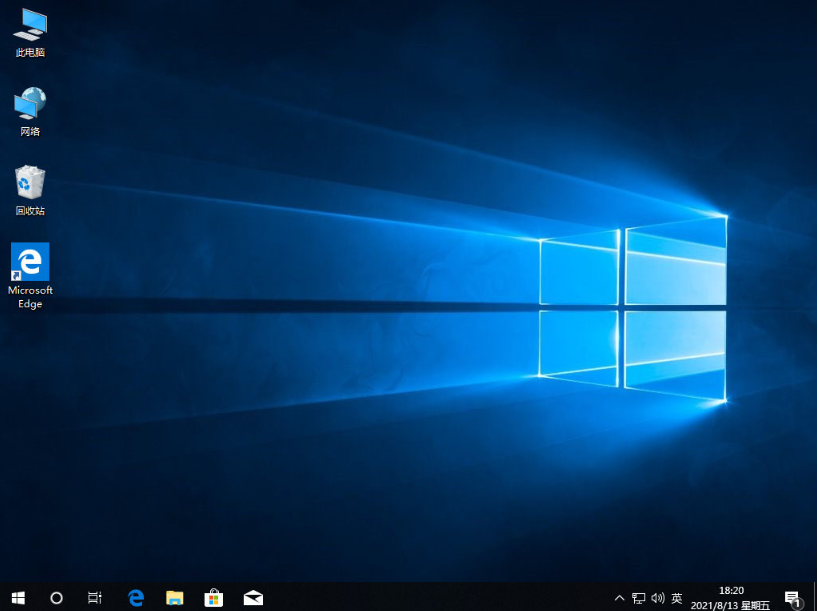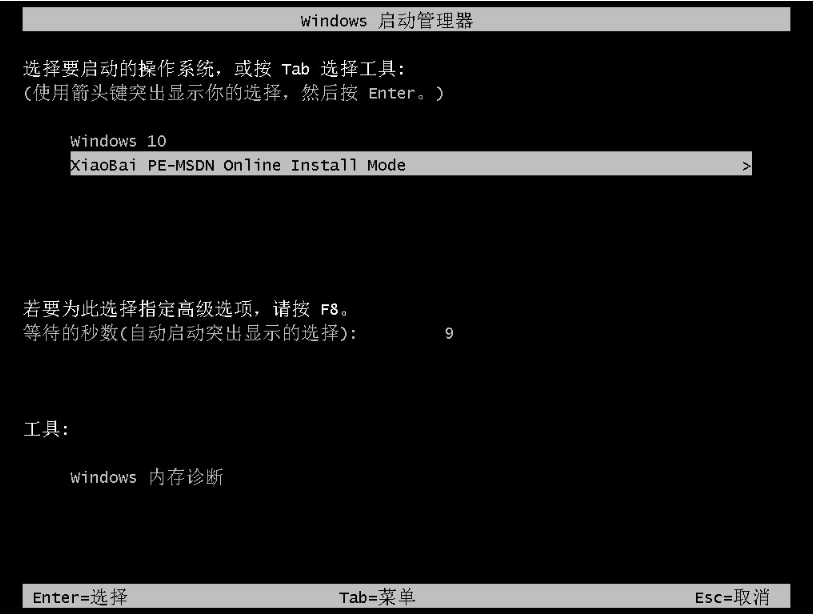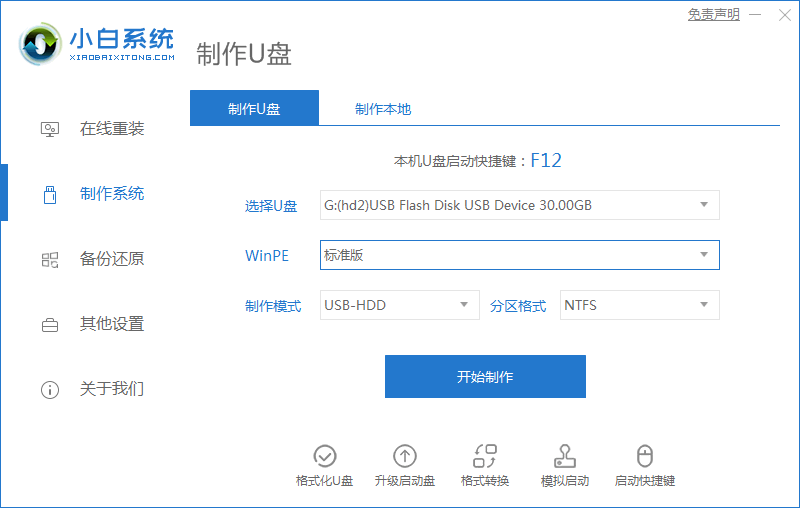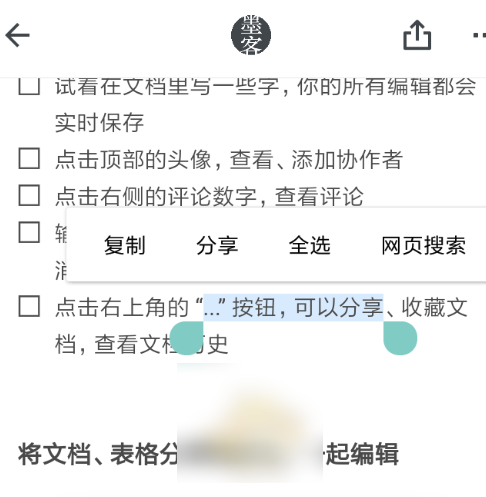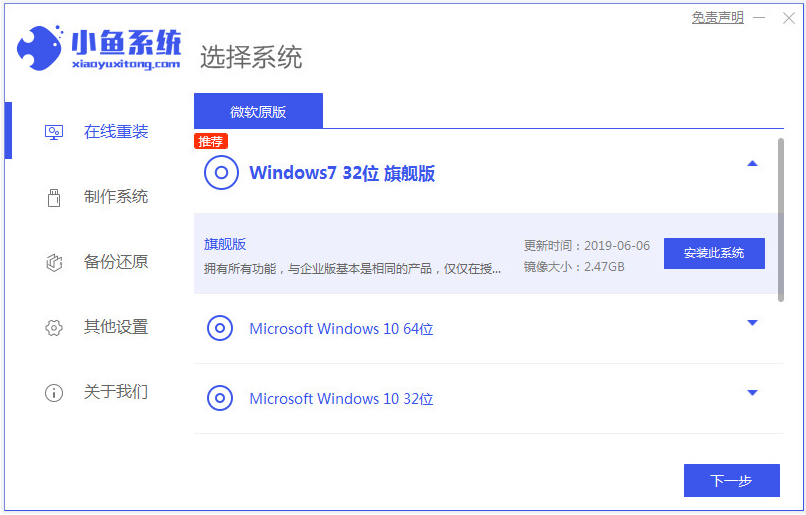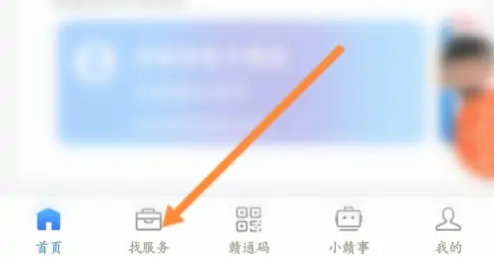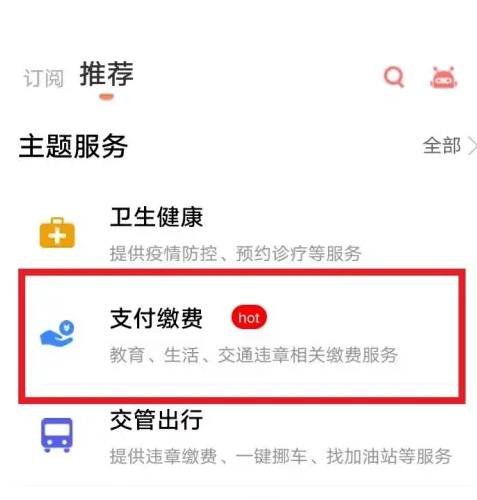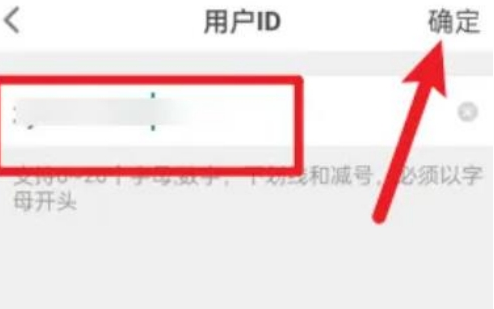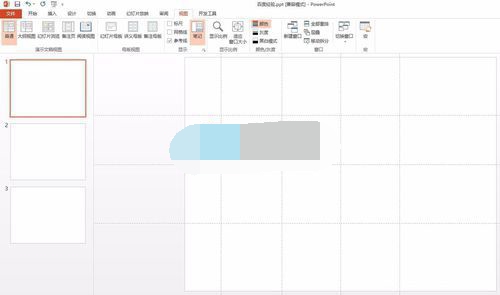如何自己重装系统win7图解?系统安装步骤windows7
来源:工业网
•
2023-03-13 10:51:25
电脑是现如今人们日常生活工作中常用的电子设备之一,而操作系统则是电脑的灵魂,如果系统出现故障问题的话,电脑就导致无法正常使用了,这时我们可以考虑给电脑重装系统解决。但是有些小伙伴还不知道电脑系统怎么重装,下面就给大家介绍下简单的脑系统重装win7教程。
工具/原料:
系统版本:windows7系统
品牌型号:惠普暗影精灵6
软件版本:小白一键重装系统 v2290+装机吧一键重装系统v2290
方法/步骤:
方法一:小白一键重装系统工具在线重装win7系统
1、下载安装好小白一键重装系统工具到电脑上,双击打开,选择win7系统,点击下一步。
2、装机软件下载win7系统镜像文件资料等,无需任何操作。
3、部署完成后,点击立即重启电脑。
4、当电脑重启之后进入了开机选项界面,选择xiaobai-pe系统按回车键进入其中。
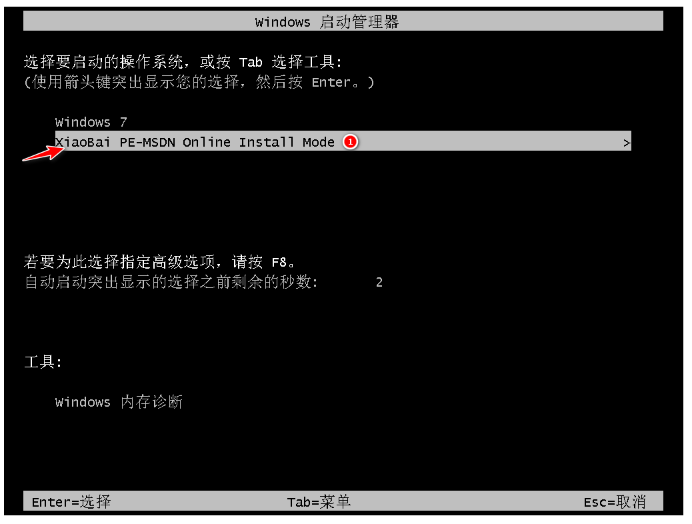
5、在pe系统界面内,装机工具将会开始自动安装win7系统。
6、系统安装完成后,选择重启电脑。
7、期间可能会多次自动重启,直至进入系统win7桌面即说明电脑系统重装win7完成。
方法二:装机吧一键重装系统工具在线重装win7系统
1.打开下载好的装机吧一键重装系统,选择需要安装的win7系统,点击”下一步“。
2.正在下载选择好的系统以及安装所需要的环境,等待部署。
3.环境部署完毕后,点击立即重启。
4.在菜单界面中我们选择带有”PE-MSDN“的选项,按回车进入。
5.进入pe系统之后,系统此时将会自行开始安装。
6.正在引导修复,请大家耐心等待。
7.系统部署完成之后,进入新桌面系统,即说明电脑系统重装win7完成。